May 2024を更新しました:エラーメッセージの表示を停止し、最適化ツールを使用してシステムの速度を低下させます。 今すぐ入手 このリンク
- ダウンロードしてインストール こちらの修理ツール。
- コンピュータをスキャンしてみましょう。
- その後、ツールは あなたのコンピューターを修理する.
Stop 0xC0000218エラーメッセージは、必要なハイブファイルをロードできなかったことを意味します。 このエラーメッセージは、ファイルが破損しているか存在しない場合に表示されることがあります。 これを解決するために ブルースクリーンエラー、オペレーティングシステムを再インストールし、バックアップからレジストリファイルを復元できます。 レジストリファイルは、ハードディスクの破損またはその他のハードウェア問題のために破損している可能性があります。
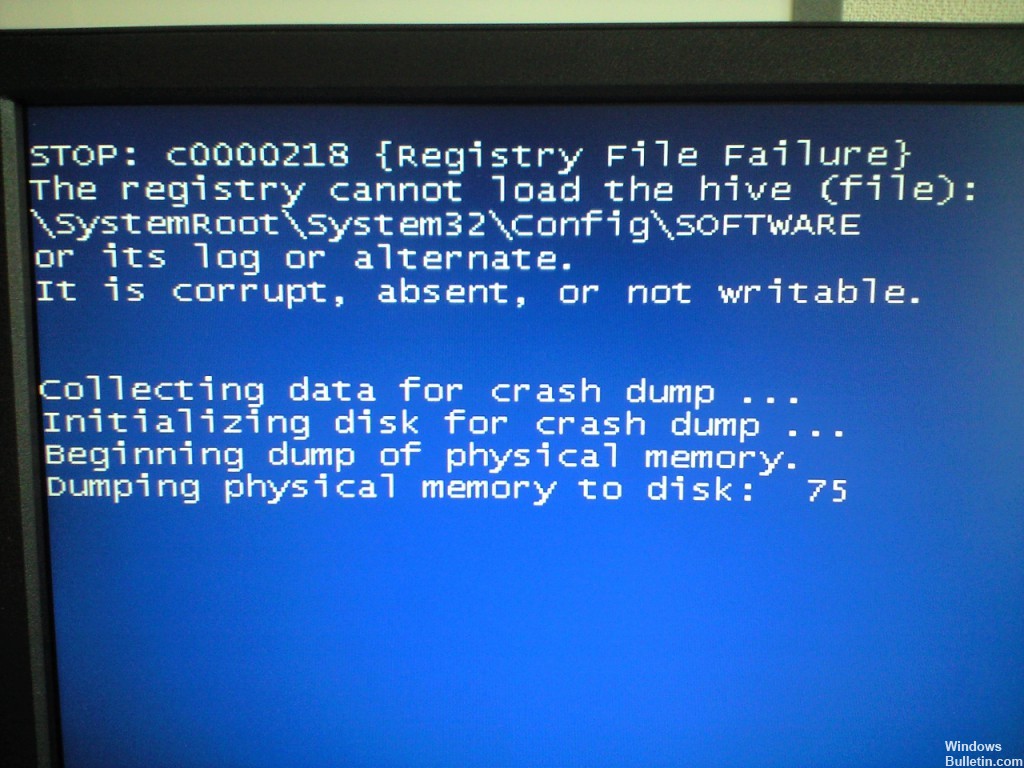
このエラーメッセージは、パイロットがメモリにロードされたときにパイロットデータが破損した場合、またはレジスタがロードされたメモリにパリティエラーがある場合にも発生する可能性があります。 後者の場合は、外部キャッシュを無効にしてメモリチップを確認してください。
この種のエラーは一般に、レジストリの損傷のためにPCが起動を拒否したことを示しています。 以下は問題を解決するはずです。 ただし、レジスターの5つの巣箱を交換することが重要です。 1つまたは2つの部品を簡単に交換すると、他の問題が発生する可能性があります。
2024 月 XNUMX 日の更新:
ファイルの損失やマルウェアからの保護など、このツールを使用してPCの問題を防ぐことができるようになりました。 さらに、最大のパフォーマンスを得るためにコンピューターを最適化するための優れた方法です。 このプログラムは、Windowsシステムで発生する可能性のある一般的なエラーを簡単に修正します。完璧なソリューションが手元にある場合は、何時間ものトラブルシューティングを行う必要はありません。
- ステップ1: PC Repair&Optimizer Toolをダウンロード (Windows 10、8、7、XP、Vista - マイクロソフトゴールド認定)。
- ステップ2:“スキャンの開始PCの問題の原因である可能性があるWindowsレジストリ問題を見つけるため。
- ステップ3:“全て直すすべての問題を解決します。
2024 月 XNUMX 日の更新:
ファイルの損失やマルウェアからの保護など、このツールを使用してPCの問題を防ぐことができるようになりました。 さらに、最大のパフォーマンスを得るためにコンピューターを最適化するための優れた方法です。 このプログラムは、Windowsシステムで発生する可能性のある一般的なエラーを簡単に修正します。完璧なソリューションが手元にある場合は、何時間ものトラブルシューティングを行う必要はありません。
- ステップ1: PC Repair&Optimizer Toolをダウンロード (Windows 10、8、7、XP、Vista - マイクロソフトゴールド認定)。
- ステップ2:“スキャンの開始PCの問題の原因である可能性があるWindowsレジストリ問題を見つけるため。
- ステップ3:“全て直すすべての問題を解決します。
ハードディスクドライブを診断する
デルのドライバとユーティリティを使用してハードドライブをテストする方法:
1 システムを再起動してください。 Dellのロゴが表示されたら、F12を押してスタートメニューにアクセスします。
2 Dell Drivers and Utilities CDをCD / DVDドライブに挿入します。
3 CD / DVDドライブから起動するオプションを選択します。
CD / DVDドライブからの起動を続行するには、任意のキーを押すように求められます。
Dell診断を実行するために1を押すように指示されます。 あなたはこれらのメニューのうちの2つを見ることができます。
6 システムのテストを選択します。
7 カスタムテストを選択します。
7 ハードディスクを選択するには、矢印キーまたはマウスを使用してください。
9 テストの実行をクリックします。
10 エラーメッセージに注意してください。
「chkdsk」を使用します。

chkdsk機能は、お使いのコンピュータのハードウェアセクタを修復することができます。 このコマンドには、コンピュータの管理者アカウントを介してRestore Consoleからのみアクセスすることをお勧めします。
これを行うには、Windows XP CDを挿入し、コンピューターを再起動して、CDドライブから起動します。 コンピュータを起動するには、CDドライブを構成する必要があることに注意してください。 手順については、コンピュータのユーザーガイドを参照してください。
コンピュータが正常に起動したら、chckdskを使用するためにこれらの指示に従う必要があります。
- REPAIRまたはREPAIRを選択するように求められたら、「R」ボタンを押します。 これにより、Microsoftがロードされます。
- プロンプトが表示されたら、管理者パスワードを入力してEnterキーを押します。
- [スタート]> [ファイル名を指定して実行]に移動し、「cmd」と入力します。 プロンプトが開いたら、chkdsk / rと入力し、ENTERボタンを押します。 Chkdskは自動的にハードディスクのスキャンを開始します。
- 結果をメモし、それらに含まれる手順に従ってハードディスクドライブを修復します。 たとえば、chkdsk / fを実行することをお勧めします。
- 終了したら、ドライブからCDを取り出し、通常どおりにコンピュータを再起動します。
- 必要に応じて、インストールをやり直してください。
専門家のヒント: この修復ツールはリポジトリをスキャンし、これらの方法のいずれも機能しなかった場合、破損したファイルまたは欠落しているファイルを置き換えます。 問題がシステムの破損に起因するほとんどの場合にうまく機能します。 このツールは、パフォーマンスを最大化するためにシステムも最適化します。 それはによってダウンロードすることができます ここをクリック

CCNA、Web開発者、PCトラブルシューター
私はコンピュータ愛好家で、実践的なITプロフェッショナルです。 私はコンピュータープログラミング、ハードウェアのトラブルシューティング、修理の分野で長年の経験があります。 私はWeb開発とデータベースデザインを専門としています。 また、ネットワーク設計およびトラブルシューティングに関するCCNA認定も受けています。

